Cómo arreglar el error 403 prohibido de WordPress
Publicado: 2021-10-21A veces, puede parecer que no faltan los errores de WordPress que superar, aunque la plataforma es estable y segura. Sin embargo, si bien esto significa que el informe de errores incorporado está haciendo su trabajo, aún debe solucionar los problemas que surjan. El error 403 Forbidden WordPress es un problema común, con una solución sencilla.
La mayoría de las veces, el problema se relaciona con los permisos. Sin embargo, en algunos casos, se encontró con complementos defectuosos, archivos corruptos y algunos otros factores desencadenantes. Con algunos ajustes rápidos a sus archivos principales, podrá volver a funcionar en un instante.
Para esta publicación, veremos el error 403 Forbidden WordPress y le mostraremos algunos métodos para identificar la causa y solucionar el problema. Primero, expliquemos más sobre el error en sí.
Qué es el error 403 prohibido de WordPress
En primer lugar, el error 403 Forbidden WordPress es uno de los muchos 'códigos de estado HTTP'. Lo sabrá al menos a través de un error 404, pero hay muchos más, casi 600, de hecho. Hay bloques de números que se relacionan con problemas similares, como mensajes de éxito, redireccionamientos y más.
El rango de números 400 se relaciona con los "errores del cliente". En otras palabras, esto significa que el cliente (en este caso, el navegador) solicita información del servidor, pero no se la entrega. En la mayoría de los casos, el servidor entiende cuál es la solicitud, pero no la autoriza.
Muchas veces, verá una razón directa del error dentro de su 'información de carga útil'. En otras palabras, el texto que verá en la propia página 403 Prohibido.
Para reducirlo aún más, el servidor conoce el navegador y entiende lo que quiere, pero el navegador no tiene los permisos correctos. La forma en que el servidor muestra esto depende del navegador que utilice.
Cómo podría verse el error 403 Forbidden WordPress en su navegador
Antes de corregir el error 403 Forbidden WordPress, vale la pena señalar que podría verse diferente según el servidor que use el sitio y su navegador. Por ejemplo, podría haber alguna información sobre el servidor y el error, pero nada más...
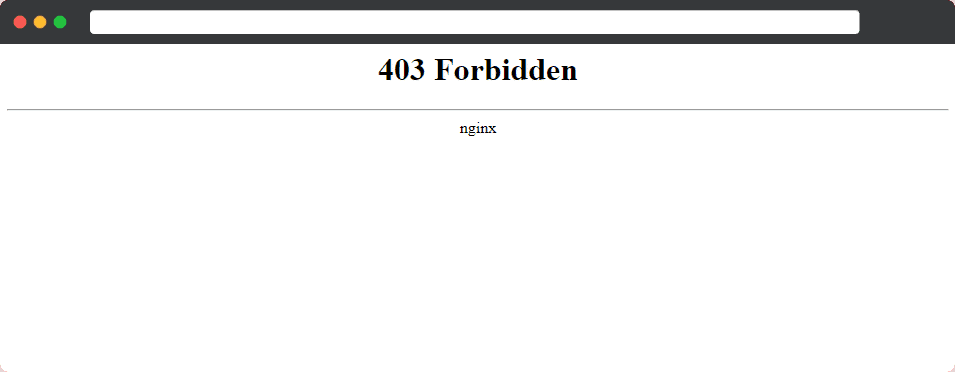
…o alguna pista adicional de por qué existe el error:
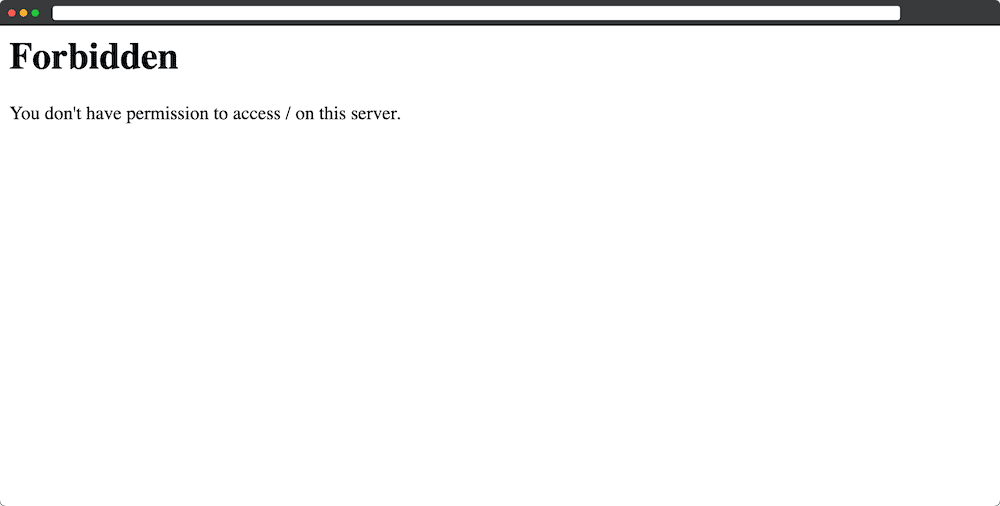
En pocas palabras, si ve una mención de permisos o un mensaje explícito de "prohibido", a menudo se trata del error 403 Forbidden WordPress.
Lo que necesitará para corregir el error 403 prohibido de WordPress
Reparar el error 403 Forbidden WordPress requiere que hurgues en los archivos y configuraciones centrales de tu servidor. Como tal, necesitará lo siguiente para arreglar la tarea en cuestión:
- Accede a tu servidor como administrador. En otras palabras, permiso para ver el nivel raíz de su servidor.
- El conocimiento y las habilidades para usar el Protocolo seguro de transferencia de archivos (SFTP).
- Sus credenciales de SFTP, que estarán dentro de su tablero de alojamiento o en un correo electrónico de su proveedor.
- Un cliente SFTP adecuado. Transmit es una buena opción premium, pero Cyberduck y FileZilla son soluciones de código abierto.
- Una copia de seguridad actual y limpia de su sitio. Es posible que deba revertir los cambios, y esto será un salvavidas.
- Puede haber una necesidad de un editor de texto, pero no es necesario. Puede lograr los mismos resultados utilizando su editor predeterminado, como el Bloc de notas o TextEdit.
Una vez que los tenga a mano, puede comenzar a decidir cómo corregir el error.
Cómo arreglar el error 403 prohibido de WordPress usando 4 métodos
Hay cuatro métodos que sugerimos para corregir el error 403 Forbidden WordPress. Aquí están:
- La causa principal del error es un problema de permisos de archivo, por lo que debe verificar esto primero.
- Es posible que desee desactivar sus complementos y reactivarlos para verificar si uno es la causa del problema.
- Su archivo .htaccess podría requerir una corrección, ya que podría estar corrupto.
- El error podría deberse a un problema con su red de entrega de contenido (CDN) o su estrategia de enlace activo.
Las soluciones aquí van de la más probable a la menos probable. Sin embargo, puede saltar el artículo e investigar los métodos que parecen más adecuados para su situación particular. Con esto en mente, ¡comencemos!
1. Asegúrese de que los permisos de su archivo sean correctos
En primer lugar, el error 403 Forbidden WordPress suele ser un problema basado en permisos. Como tal, este es el primer lugar para comenzar.
El primer paso es iniciar sesión en su servidor a través de SFTP y acceder a su carpeta raíz . También puede ver public_html , www , el nombre de su sitio o algo similar:
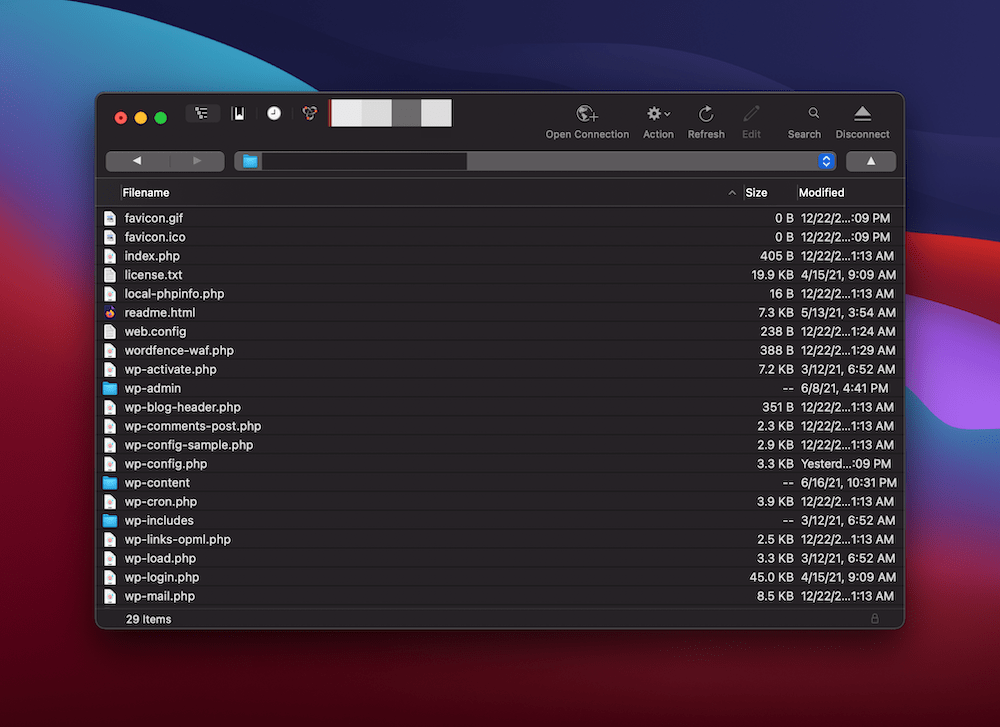
Desde aquí, seleccione las carpetas dentro y haga clic derecho. Esto debería mostrar un menú contextual. Dependiendo de su cliente SFTP, puede ver algunas opciones diferentes. Independientemente, habrá una opción aquí para ver la información del archivo, o una opción explícita para verificar los permisos del archivo:
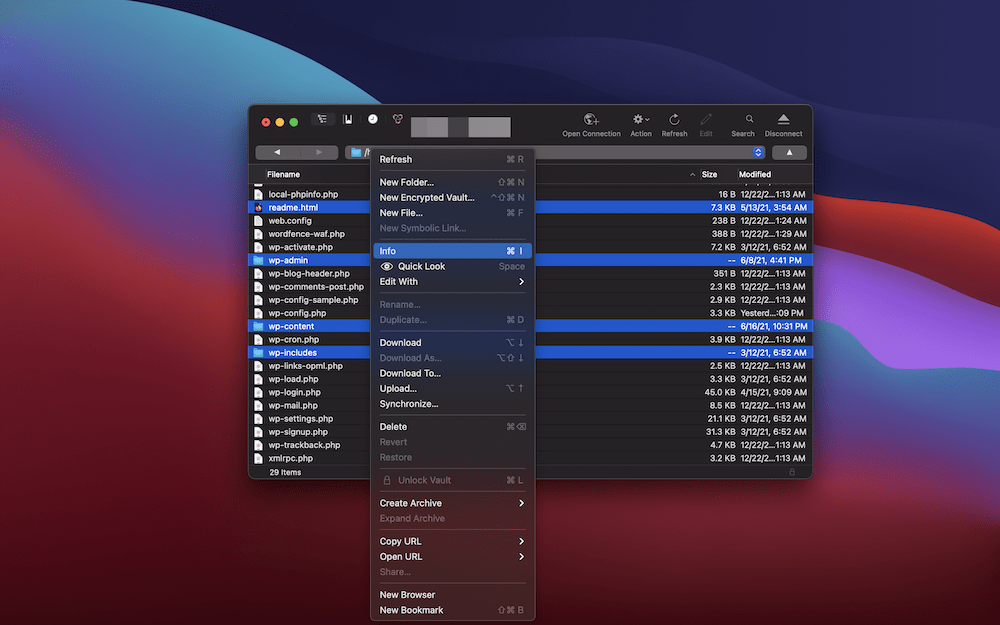
Si tiene poco conocimiento sobre los permisos de archivo y lo que significan los números, tenemos un artículo al respecto. Sin embargo, no necesita esa información para esta tarea. Las pautas oficiales de WordPress establecen que las carpetas deben tener el permiso 755 . Esto significa que un administrador (o propietario) puede hacer todo con un archivo, pero otros no.
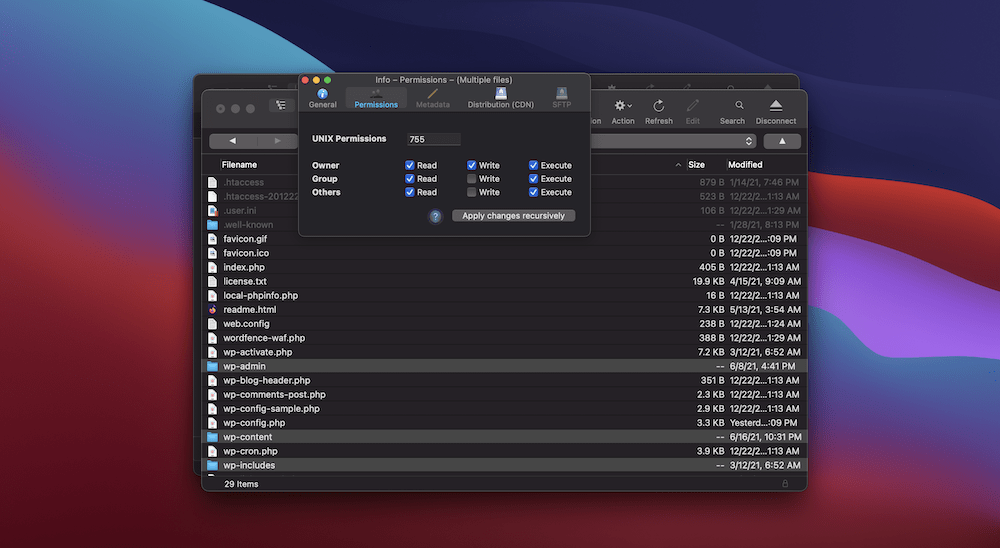
Habrá un campo de entrada dedicado para los permisos de su archivo, y una vez que ingrese y guarde, puede centrar su atención en sus archivos.
Aquí, seguirás el mismo camino que antes, pero esta vez usa el permiso 644 . Esto es similar a 755 , pero no otorga privilegios de ejecución a nadie.
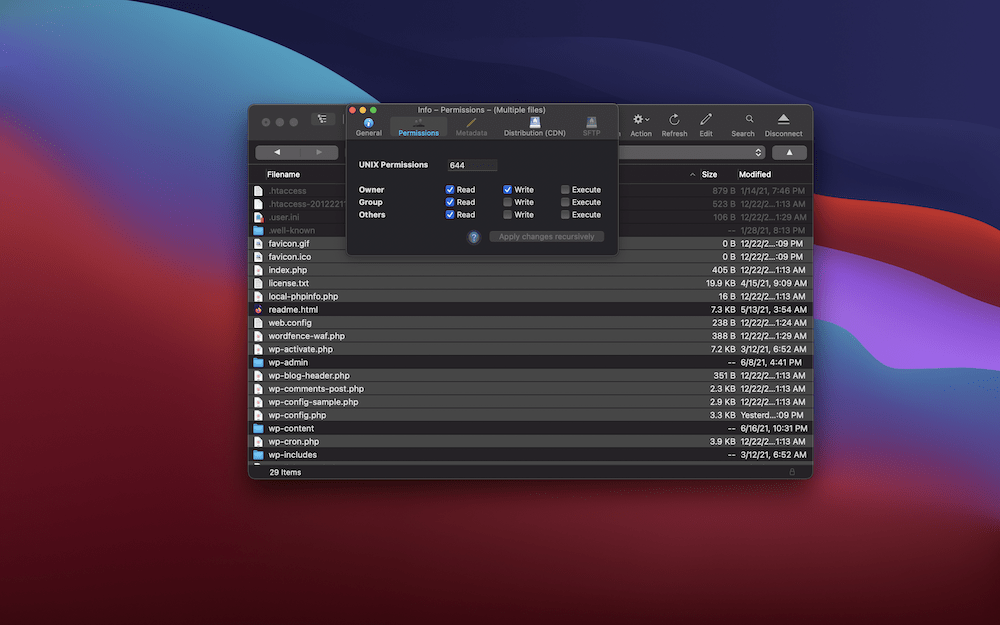
Sin embargo, deberá seleccionar su archivo wp-config.php , ya que a menudo utiliza un conjunto diferente de permisos: 440 o 400 . Verá en las casillas de verificación, esto bloquea el archivo con privilegios de solo lectura:
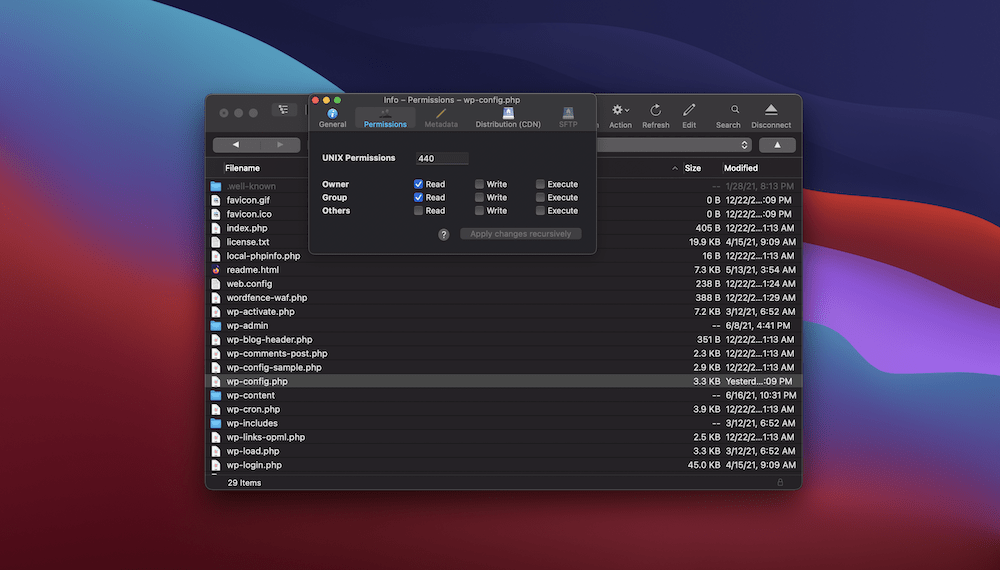
Desde aquí, revisa tu sitio en busca del error 403 Forbidden WordPress. Si todavía está presente, puede continuar con el siguiente método.

2. Verifique que sus complementos no estén causando el error
Una forma clásica de corregir un error de WordPress es desactivar todos sus complementos y luego reactivarlos. Esto puede descartar una línea de código no autorizada dentro de uno de esos complementos como causa del error.
Para hacer esto, regrese a su servidor usando SFTP y busque la carpeta wp-content . Dentro estará la carpeta de complementos :
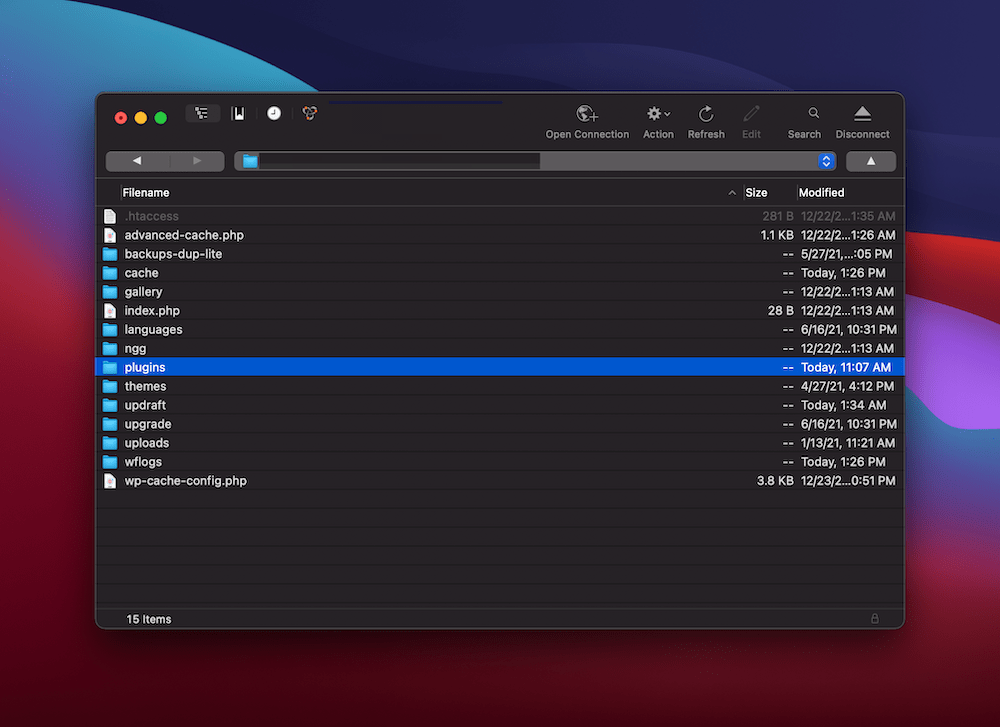
A continuación, cree una copia y guárdela en su computadora. Esto se debe a que necesita realizar cambios, y debe tener una forma de revertir cualquier otro problema que encuentre que rompa el sitio.
Desde aquí, cambie el nombre de la carpeta de complementos a otra cosa. El nombre de archivo exacto no importa, ya que el efecto será el mismo; esto deshabilitará todos los complementos en su sitio. En este punto, verifique el error 403 Forbidden WordPress.
Si no ve ningún cambio en su sitio, revierta el nombre de su carpeta de complementos y continúe con otras soluciones. Sin embargo, si su sitio vuelve a la normalidad, tiene más trabajo por hacer.
Primero, cambie el nombre de su carpeta de complementos al original. Esto puede desactivar todos sus complementos dentro de WordPress. Puede encontrar esto en su página Complementos> Complementos instalados dentro de WordPress:
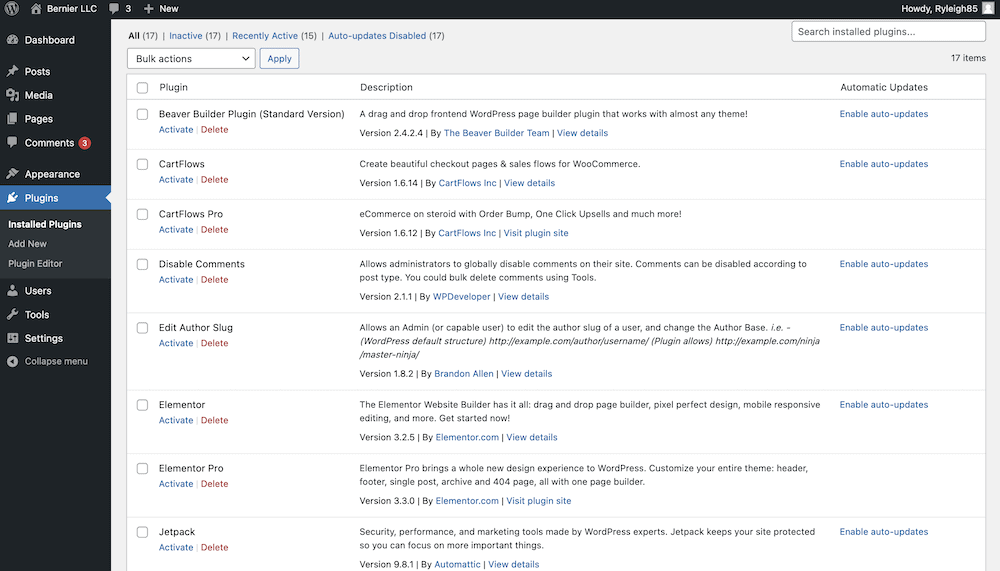
Su tarea aquí es activar los complementos uno a la vez hasta que encuentre al culpable. Cuando lo haga, hay algunas opciones para tomar:
- Si el complemento es vital para su flujo de trabajo, querrá ponerse en contacto con el desarrollador para obtener una solución. De hecho, esta es una buena idea de todos modos, ya que pueden solucionar el problema dentro del propio complemento.
- Deberá deshabilitar el complemento y eliminarlo de su sistema, al menos por ahora.
- También es posible que desee buscar un complemento alternativo. Por supuesto, el directorio de complementos de WordPress es el primer lugar para buscar.
Sin embargo, si aún tiene el error 403 Forbidden WordPress y este paso no ha funcionado, también puede consultar su archivo .htaccess .
3. Arreglar un archivo .htaccess corrupto
Hay un aspecto más que puede mirar dentro de su servidor para corregir el error 403 Forbidden WordPress: su archivo .htaccess . Este es un archivo de configuración para su servidor. Sin embargo, hay algunas advertencias aquí:
- Si su servidor se ejecuta en Nginx, no tendrá un archivo .htaccess . Como tal, no podrá realizar estos pasos. Si no está seguro del servidor en el que se ejecuta su sitio, puede consultar el panel de control de su alojamiento y
- El archivo estará presente para los servidores Apache, y esto puede ser algo que aborde antes de deshabilitar sus complementos. Por supuesto, si ha cambiado el archivo de alguna manera, este paso debería ser un primer puerto de escala.
El enfoque simple aquí es verificar el directorio del sitio raíz de su servidor. Si no hay ningún archivo, puede omitir este método. Sin embargo, si puede ver un archivo .htaccess aquí, ejecuta un servidor Apache y el archivo podría estar dañado.
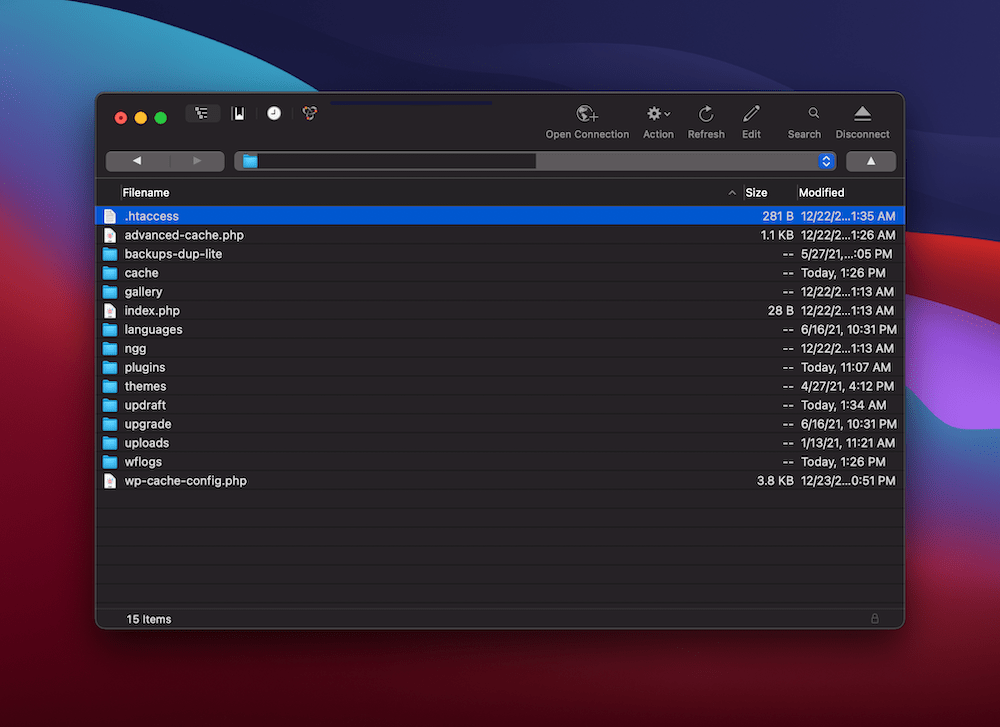
Para solucionarlo, primero descargue el archivo como copia de seguridad. A continuación, elimine el archivo del servidor. Desde aquí, diríjase a su panel de control de WordPress a la página Configuración> Enlaces permanentes :
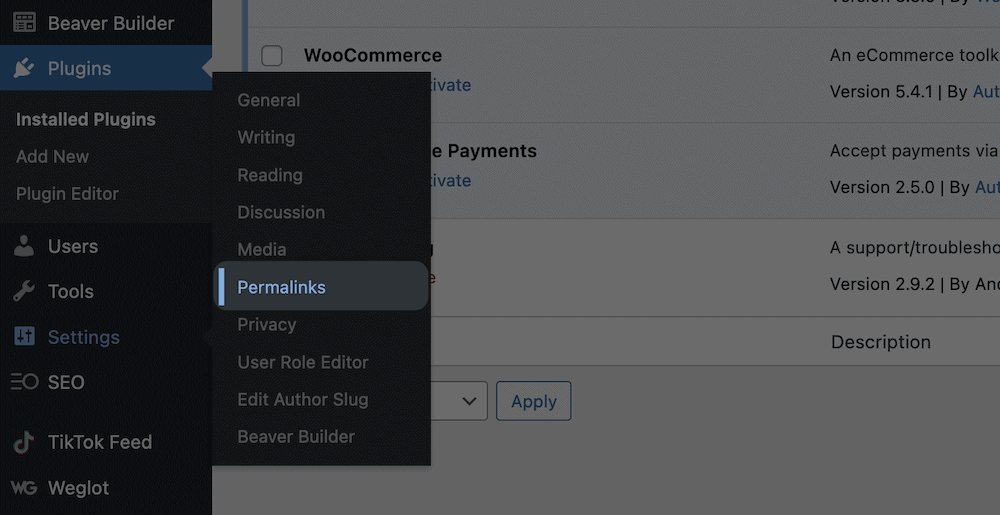
El paso final aquí es simple: haga clic en el botón Guardar cambios para generar un nuevo archivo .htaccess :
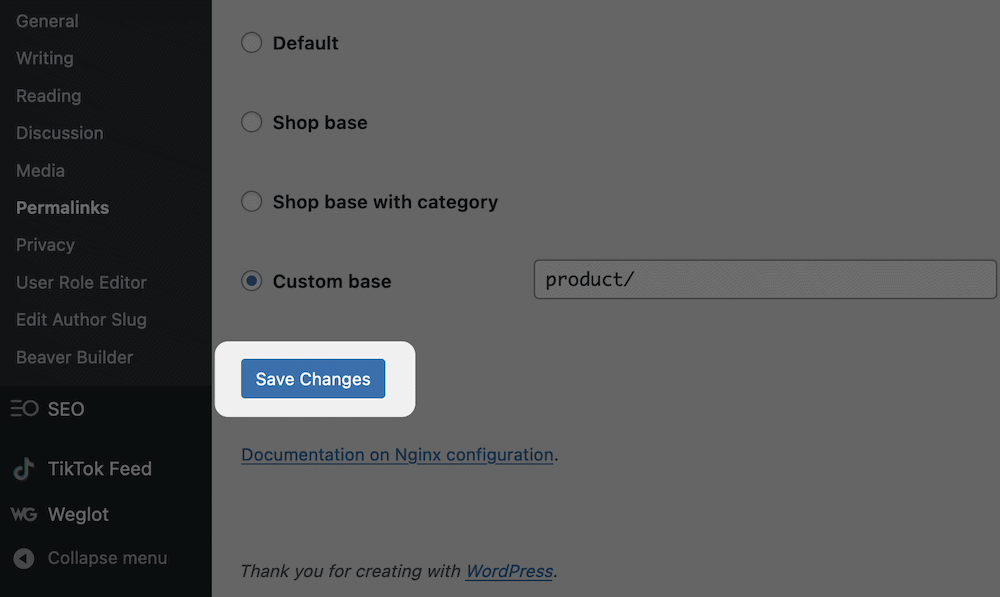
Una vez que haya hecho esto y haya determinado que el archivo está bien, puede volver a agregar el contenido de su archivo de copia de seguridad.
4. Investigue los problemas con su red de entrega de contenido (CDN)
Antes de terminar, podría ser que el error 403 Forbidden WordPress afecte sus activos (como medios, CSS y JavaScript) y nada más. Si este es el caso, hay dos vías para intentarlo:
- Primero, deshabilite su CDN si usa uno. La forma en que lo haga dependerá de su propio proveedor y servicio. Sin embargo, a menudo puede desactivarlo con solo presionar un interruptor.
- Su host o CDN puede configurar una 'protección de enlace activo'. Esto evita que los sitios se vinculen directamente a sus imágenes mientras las muestra en su sitio. En la mayoría de los casos, verá un error de WordPress prohibido 403, y este es un comportamiento normal. Sin embargo, es posible que desee desactivar esto para verificar el error.
En pocas palabras, si ve un error de WordPress prohibido 403 donde no lo espera, consulte con su anfitrión y vea si pueden ayudarlo con el problema. Es posible que su protección de CDN o hotlinking necesite una reconfiguración.
Qué hacer si no puede corregir el error 403 prohibido de WordPress
En este punto, es posible que haya probado los cuatro métodos del artículo y se haya quedado corto. Nuestro consejo aquí es que no te rindas todavía. Es probable que su anfitrión tenga una idea de por qué existe su problema.
Como tal, querrá ponerse en contacto con el soporte de su host para llegar al fondo del error 403 Forbidden WordPress. Deben tener la experiencia para profundizar en su instalación y ayudarlo a volver a la normalidad.
Sin embargo, tenga en cuenta que si hay una razón más profunda para el error, es posible que deba reinstalar su sitio. Su copia de seguridad anterior será útil, y si tiene una copia de seguridad limpia justo antes del error, aún mejor.
Terminando
Si bien WordPress es una plataforma estable que se ejecuta con tecnología de punta, aún habrá errores por resolver. Esto es cierto para todas las aplicaciones y plataformas web. El error 403 Forbidden WordPress es un problema basado en permisos que necesitará que trabaje dentro de sus archivos principales.
En este artículo, le brindamos cuatro formas de resolver el error 403 Forbidden WordPress. Aquí están los métodos:
- Verifique que los permisos de su archivo principal sean correctos.
- Deshabilite y vuelva a habilitar sus complementos para ver si esto es un factor.
- Averigüe si su archivo .htaccess está dañado y reemplácelo si es necesario.
- Vea si su CDN o estrategia de hotlinking podría estar causando el error.
¿Te ayudará este artículo a solucionar el error 403 Forbidden WordPress? ¿Tienes alguna pregunta? ¡Háganos saber sus pensamientos en la sección de comentarios a continuación!
